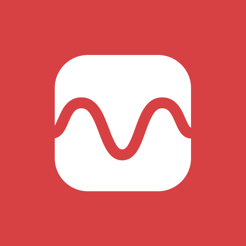7 maneiras de executar aplicativos baseados no Windows e jogos no Mac
Janelas Mac Os / / December 19, 2019
Mesmo os mais fervorosos fãs de OS X às vezes é necessário usar o "inimigo» Windows. As situações são diferentes: a necessidade de usar clientes bancários e de software da empresa para executar os jogos. Há muitas maneiras de executar aplicativos escritos para Windows, usando as duas ferramentas de terceiros e soluções proprietárias da Apple.
Eles podem ser divididos em três categorias: Instalação de alto grau de Windows, o uso de máquinas virtuais e emuladores ambiente de programação do Windows. Cada método tem suas vantagens e desvantagens, por isso consideramos todos eles, para que você possa escolher o mais conveniente para você.
Instalar o Windows usando o Boot Camp
Especialmente para os infelizes que não pode quebrar todos os laços com o Windows, a Apple criou um utilitário "Assistente do Boot Camp"Você pode usar para preparar o seu Mac para instalar o Windows e realmente instalá-lo. Isto cria uma divisória separada que permite que o sistema operativo de trabalho tanto de forma independente um do outro no disco.
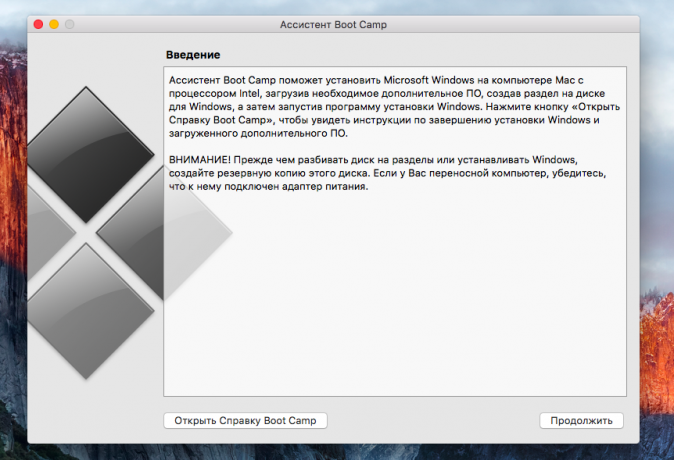
Você vai precisar de 50 GB de espaço livre e um disco de inicialização do Windows. O processo de instalação real é muito simples, só precisa seguir o assistente e aguardar a conclusão. Após a reinicialização, você vai ter em suas mãos uma versão completa do Windows como um PC normal. Continua a ser necessário para instalar aplicativos ou jogos - e você pode usá-lo. Saiba mais sobre os requisitos e as versões suportadas pode ser encontrada aqui.
Benefícios do Boot Camp
- Desempenho. Uma vez que todos os recursos do Mac OS usa apenas um, nós obter o máximo desempenho.
- Compatibilidade. Graças a um Windows de pleno direito oferece total compatibilidade com todos os aplicativos e jogos.
Desvantagens Boot Camp
- Reiniciar. Para iniciar o Windows cada vez que você terá que reiniciar o Mac.
- Falta de integração. O Windows não suporta sistema de arquivos HFS +, o que significa que para sair dela acesso a arquivos OS X não pode ser, bem como vice-versa.
máquina virtual
Este método é muito semelhante ao anterior, mas é um pouco diferente na implementação. Com ele, também temos um sistema operacional de pleno direito, mas não se estabeleceu um "ferro" real e virtual. Um software especial (máquina virtual) emula uma plataforma de hardware para executar o Windows, Mac selecionando uma parte dos recursos, e verifica-se que um sistema operacional está sendo executado dentro de outro.
Existem várias máquinas virtuais, tanto pagos e gratuitos. De acordo com o princípio do trabalho que são semelhantes, mas as diferenças são pequenas e mais estão em funcionalidade. Windows instala a partir de um disco de inicialização ou mídias físicas. Escolha o número de recursos que você está disposto a compartilhar com o sistema operacional convidado (CPU, memória, espaço em disco), e, em seguida, como de costume instalar aplicações Windows e necessárias e usar em uma janela ou tela cheia, a qualquer momento, alternando entre OS X e Janelas.
Parallels desktop
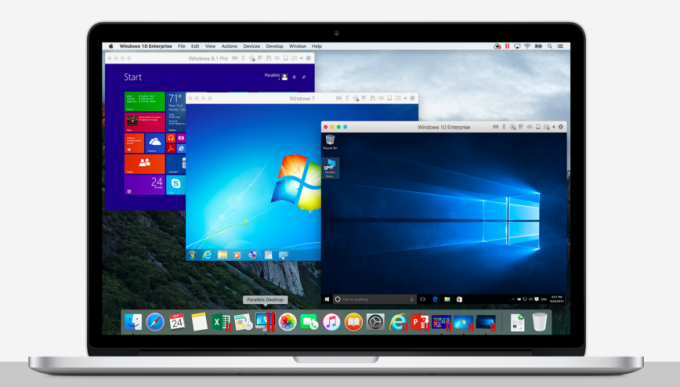
Talvez o mais popular entre os "makovodov" máquina virtual. Parallels atualizado regularmente, sempre trabalha com as versões atuais do OS X e Windows, e tem funcionalidades adicionais, tais como híbrido modo quando a tela exibe simultaneamente a interface OS X e Windows, e executar o aplicativo, independentemente da sua acessórios. Além disso, o programa é capaz de executar o Windows a partir de partição Boot Camp, que é conveniente se você precisar acessar qualquer aplicação ou dados sem reinicializar.
A desvantagem do programa é que Parallels não é livre. versão mais jovem vai custar 79,99 dólares.
VMware Fusion

Outra solução comercial para virtualização do sistema operacional. chave de chip VMware Fusion está compartilhando assistente para migrar ambiente inteiro a partir de seus PCs baseados em Windows em uma máquina virtual e continuar a utilizar aplicações já existentes no Mac. Instalou o Windows tem em comum com a área de transferência OS X, bem como o acesso a arquivos e recursos de rede. A sua aplicação é totalmente integrado com as funções dos X (destaque, Mission Control, Exposé). Além disso, apoiado pelo lançamento da partição do Windows Boot Camp.
VMware Fusion é no valor de 6300 rublos, mas antes de comprar, você pode explorar as suas possibilidades para um teste gratuito.
VirtualBox

Se os seus planos não incluem os custos adicionais para executar aplicativos baseados no Windows, sua escolha - VirtualBox da Oracle. Em comparação com os pares de pagamento que ela tem muito menos capacidade, mas é bom o suficiente para tarefas simples. A integração com as funções do sistema OS X não deve contar, mas as coisas básicas, como a área de transferência comum e acesso a recursos de rede estão disponíveis. Gratuito VirtualBox justifica plenamente todas as suas limitações.
As vantagens de máquinas virtuais
- funcionamento simultâneo dos dois sistemas operacionais. aplicações para executar baseados em Windows não precisa reiniciar o Mac.
- Compartilhamento de arquivos. Porque o Windows está em execução no OS X, o problema com o apoio de sistemas de arquivos offline.
Desvantagens de Máquinas Virtuais
- Baixa produtividade. Devido ao fato de que os recursos do Mac são divididos entre os dois sistemas operacionais, o desempenho do aplicativo é muito menor, especialmente em não o mais novos computadores.
- problemas de compatibilidade. Algumas aplicações (principalmente jogos) que requerem acesso directo ao "ferro" pode não funcionar corretamente ou não funcionar em todos.
Usando o emulador
Com emuladores tudo de forma bastante diferente do que com máquinas virtuais e Boot Camp. Em vez disso, eles têm algo em comum com as máquinas virtuais, mas não emular o Windows inteiramente, mas apenas aqueles de seus componentes de software, que são necessários para a aplicação desejada. Completa do sistema operacional e acesso a suas funções, não temos uma camada de compatibilidade que permite que você execute o aplicativo baseado no Windows diretamente no meio OS X.
Todos os simuladores estão trabalhando no mesmo princípio. Inicializado a instalação de aplicativos via setup.exe e, em seguida, em seu processo para personalizar as configurações e automaticamente começar a carregar as bibliotecas necessárias. Depois que aparece no Launchpad ícone do aplicativo que irá trabalhar, bem como todo o software nativo OS X.
WineBottler
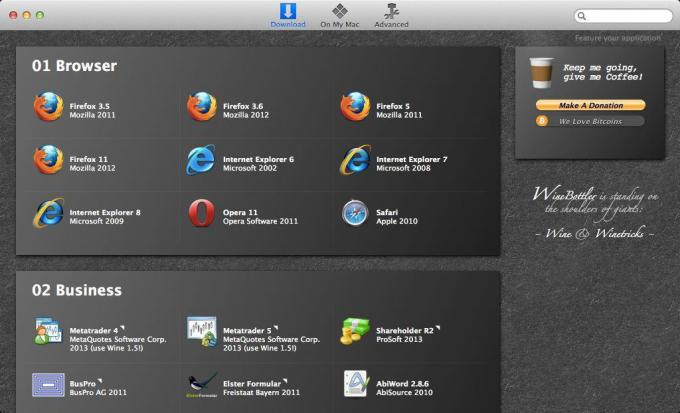
Este emulador pode converter compatibilidade exe-file com aplicação OS X. também WineBottler Ele permite que você baixe automaticamente alguns aplicativos baseados no Windows já configurado. É totalmente gratuito e compatível com OS X El Capitan.
odre de vinho
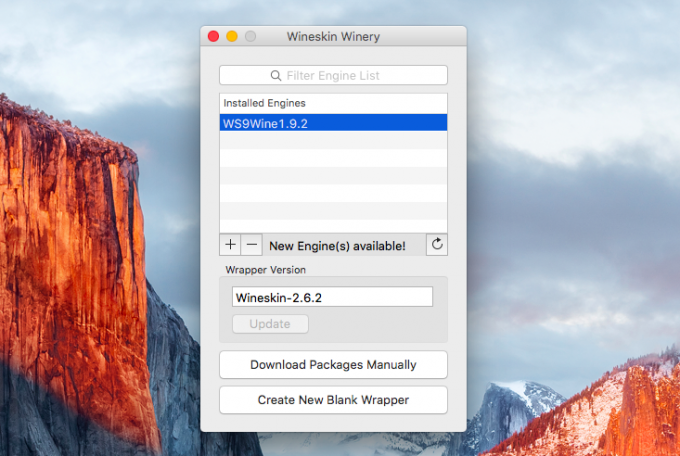
Outro emulador que, como a biblioteca usa o vinho anterior para criar portas. Em comparação com a solução anterior, odre de vinho Ele tem mais opções e permite que mais finamente definir os parâmetros. Nós falamos em detalhes sobre sua configuração e uso em um artigo separado.
CrossOver
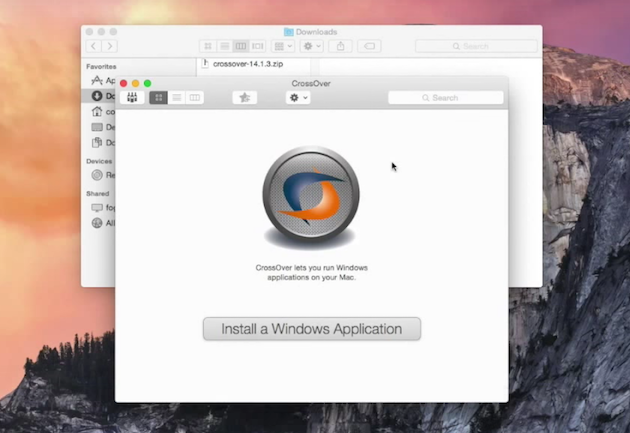
emulador comercial, que a equipe de design foi adaptado e configurado para ter um monte de aplicativos e jogos populares baseados no Windows. CrossOver Ele tem uma interface amigável, e também elimina a necessidade de cavar em configurações e lidar com possíveis erros. O único aspecto negativo - ele é pago. A licença custa 20,95 dólares, mas há um período experimental de 14 dias.
As vantagens dos emuladores
- Eu não preciso de uma licença do Windows. Emuladores executar aplicativos através de uma camada de compatibilidade, então uma cópia licenciada do sistema operacional não é necessário.
- Desempenho. Mais uma vez, por causa da economia de recursos que são consumidos em uma máquina virtual para rodar Windows completo, temos um melhor desempenho em comparação com eles.
desvantagens emuladores
- A complexidade das configurações. Para usar os aplicativos baseados no Windows que primeiro precisa para configurar, e nem sempre é fácil, especialmente com os jogos.
- problemas de compatibilidade. Em alguns casos, a aplicação (mais recursos) pode não funcionar corretamente ou não funcionar em todos.
O que escolher
Qual é o resultado dessa variedade, um para escolher? A resposta inequívoca a esta pergunta não é. Em cada caso, você precisa fazer um começo de suas necessidades, mas em geral as recomendações seguintes.
- Boot Camp adequado principalmente para gamers e usuários que desejam o máximo desempenho e compatibilidade com o software. Reinicie o Mac - e obter um computador completo com o Windows.
- As máquinas virtuais ajudar nos casos em que a necessidade ambos os sistemas operacionais simultaneamente. Sacrificar o desempenho, mas reboots evitar e ter uma boa integração.
- emuladores Ele pode ser recomendado apenas para tarefas simples, e uso freqüente. Por exemplo, quando um par de vezes por mês você precisa usar banco-cliente ou ocasionalmente ponostalgirovat em seu jogo favorito.
Escolher para si a opção mais adequada, e nos comentários me dizer, para quê você usa aplicativos baseados no Windows no seu Mac, e como eles correm.